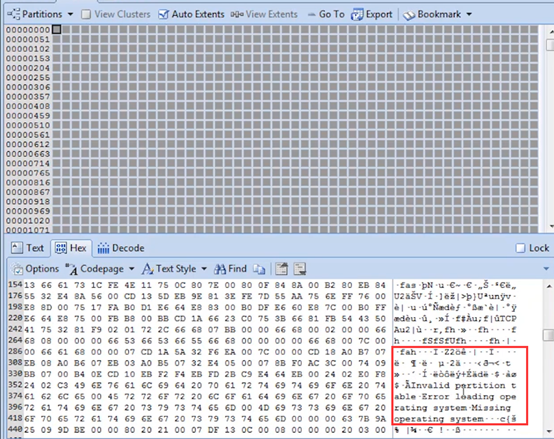【乾貨】已Window7 系統為例,談談boot載入程式-------附帶看看資料隱藏
來源:Unit 3: Unix/Linux File System 3.1 Unix/Linux File System Booting Process
使用工具:EnCase Forensic
學習檢視刪除的內容和其他不可訪問的資料之前,需要粗暴的瞭解一下系統的載入程式,以及系統所使用的檔案系統。
啟動電源->開機自檢(BIOS)->BIOS載入執行mas引導記錄(MBR)->MBR位於硬碟扇區0,包含初始引導程式碼和磁碟分割槽-> MBR簽名的Hex 55AA將程式引導到了作業系統。
看圖,感受一下55AA的簽名。MBR簽名(中譯過來叫簽名,這裡可以改改,叫標誌)總是設定為Hex 55AA,這標誌著MBR的結束。
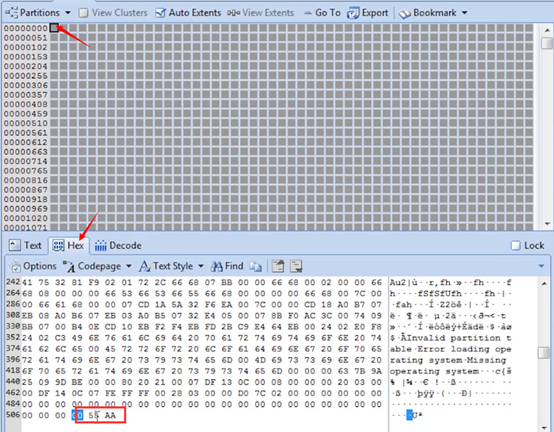
與MBR技術(只支援4個主分割槽)對應的還有微軟引入的EFI引導框架(支援128個主分割槽),這裡以MBR為例子,一通百通。
MBR引導程式碼有446位元組, 64位元組分割槽表資訊,2個位元組MBR簽名,共512位元組。
右鍵,填寫446位元組定位。
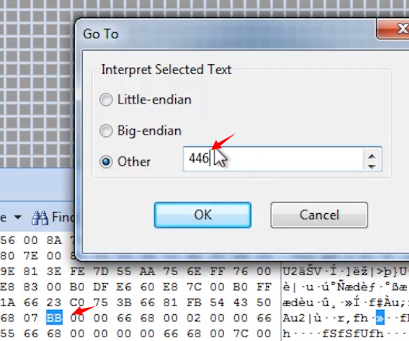
這是64位元組分割槽表資訊。解碼看一看

這是MBR引導記錄中顯示的分割槽資訊。80,這意味主分割槽(俗稱系統盤c盤)著可引導。00是另一個分割槽,邏輯分割槽。學技術是有什麼學什麼,不要鑽牛角尖浪費時間(那我把00改成80不就可以雙系統了嗎,不要搞科研的思維,不是不可以,但是要明確咱們都是小白,後面大把的技術可以學,何必在這裡浪費時間,想想後面驚人的教程都是需要投入時間的,以後科研不遲。)
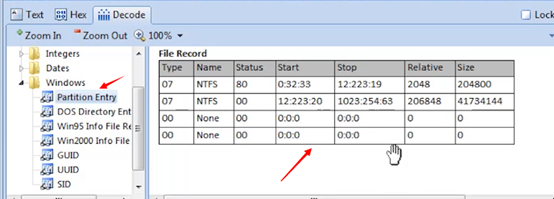

單擊這裡也是一樣 每個正方形代表一個扇區,512位元組
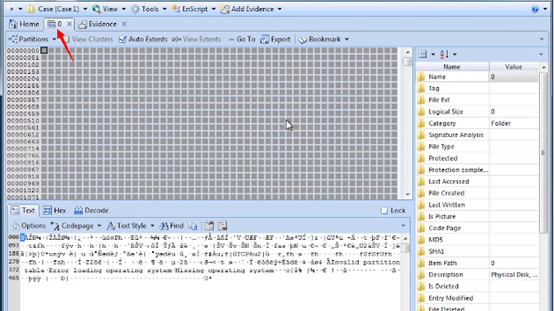
這是硬碟第一個磁柱,磁面的第一個扇區。也就是有boot引導記錄的地方。
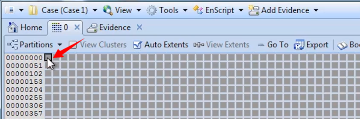
第一個扇區把程式引導到存放作業系統的地方,往下面翻。你可以看到第一個活動分割槽,是紅色部分,這叫卷引導。藍色的部分都是已分配使用的扇區。
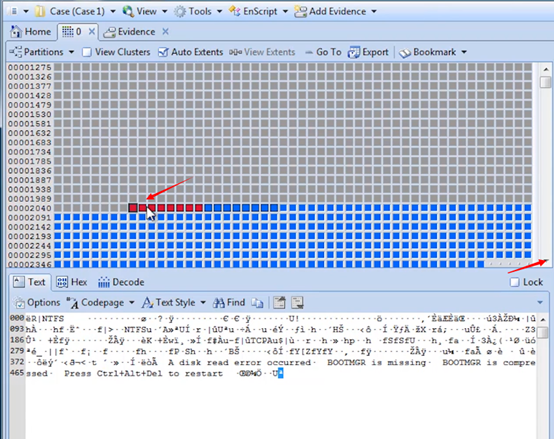
其中灰色的部分,都沒有分配,它包含一些歷史資料,但目前沒有使用。獲取可以得到意外的收穫。

雖然第一扇區大部分都是不可讀的,但也可以讀一些東西,如圖中的英文部分。這是錯誤資訊,如果無法載入,則會顯示此訊息